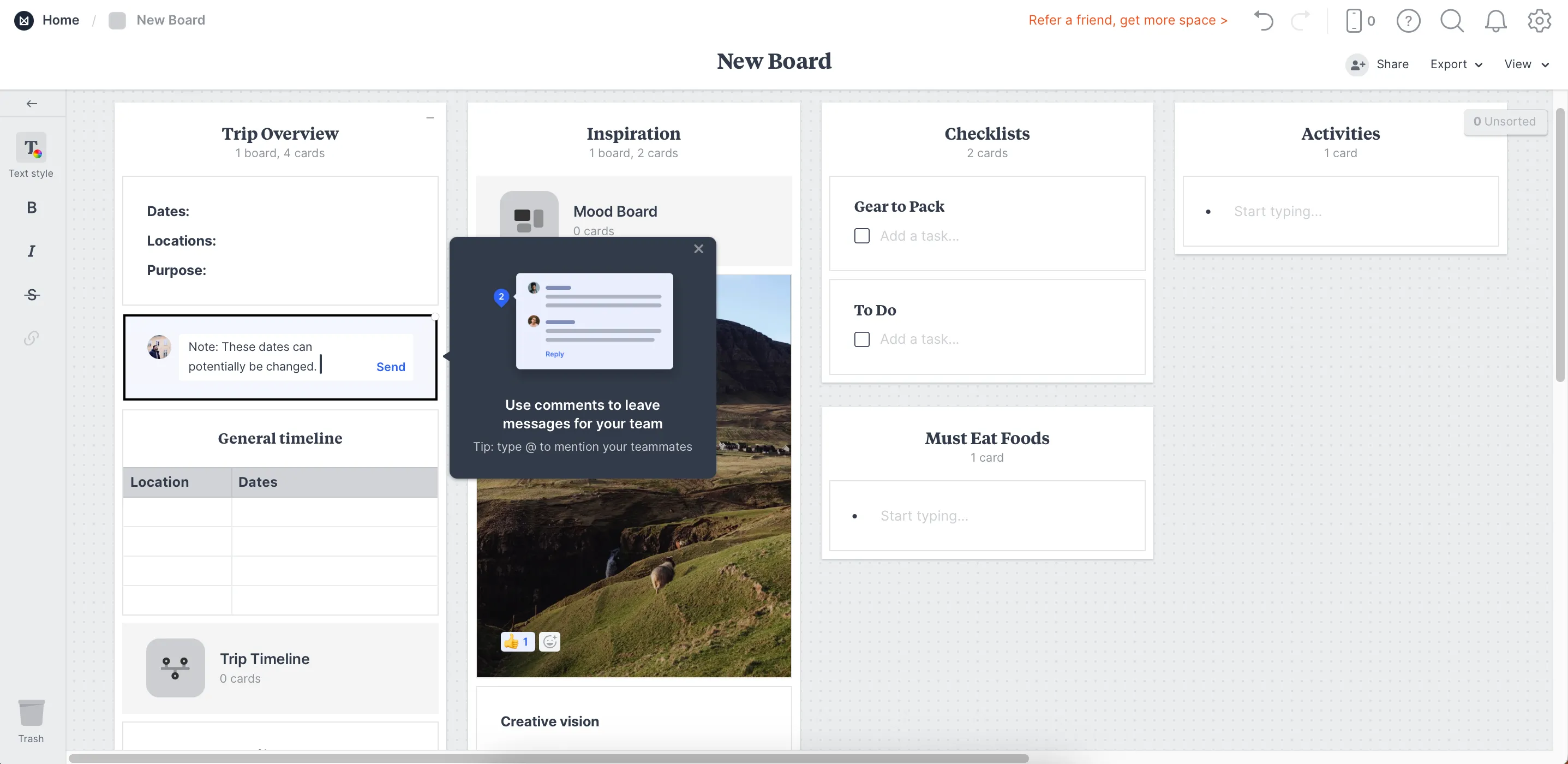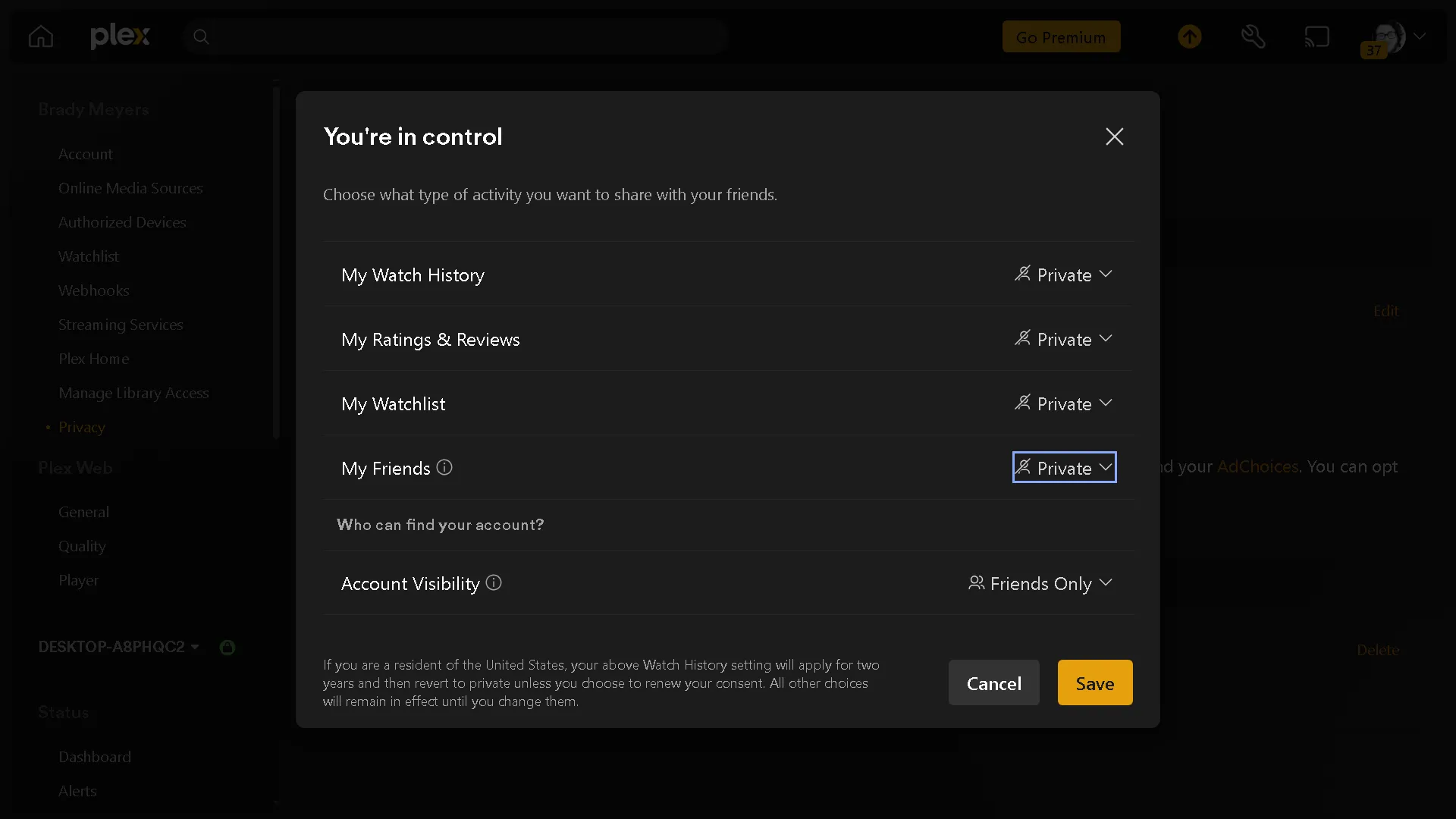Menu ngữ cảnh (hay menu chuột phải) trên Windows 11 đã trở thành một trong những điểm gây khó chịu lớn nhất cho nhiều người dùng. Phiên bản menu mới này thường chậm hơn, yêu cầu thêm các cú click không cần thiết để truy cập các tùy chọn quen thuộc, và cảm giác kém trực quan hơn đáng kể so với menu cổ điển. Nếu bạn đang nhớ sự đơn giản và tốc độ của menu chuột phải cũ, bạn không đơn độc. Tin tốt là bạn hoàn toàn có thể mang menu đó trở lại.
Tại Sao Menu Ngữ Cảnh Windows 11 Gây Khó Chịu?
Windows 11 được kỳ vọng sẽ là một bước tiến vượt bậc so với Windows 10, nhưng đối với nhiều người dùng, Windows 11 đôi khi chỉ giống như một lớp vỏ mới trên nền giao diện cũ. Với sự tập trung vào thiết kế tối giản, các thay đổi trong Windows 11 thường dường như được thiết kế cho trải nghiệm di động hơn là cải thiện khả năng sử dụng trên máy tính để bàn.
Một trong những điểm gây bức xúc lớn nhất của Windows 11 chính là menu ngữ cảnh khi click chuột phải. Thay vì menu quen thuộc và đầy đủ chức năng từ Windows 10, người dùng phải đối mặt với một phiên bản quá đơn giản hóa. Menu này chỉ cung cấp các hành động cơ bản, hầu hết có thể thực hiện nhanh hơn bằng các phím tắt. Thêm vào đó, các tùy chọn thiết yếu như cắt, sao chép, dán và đổi tên đã được thay thế bằng các biểu tượng khó hiểu, gây mất thời gian làm quen.
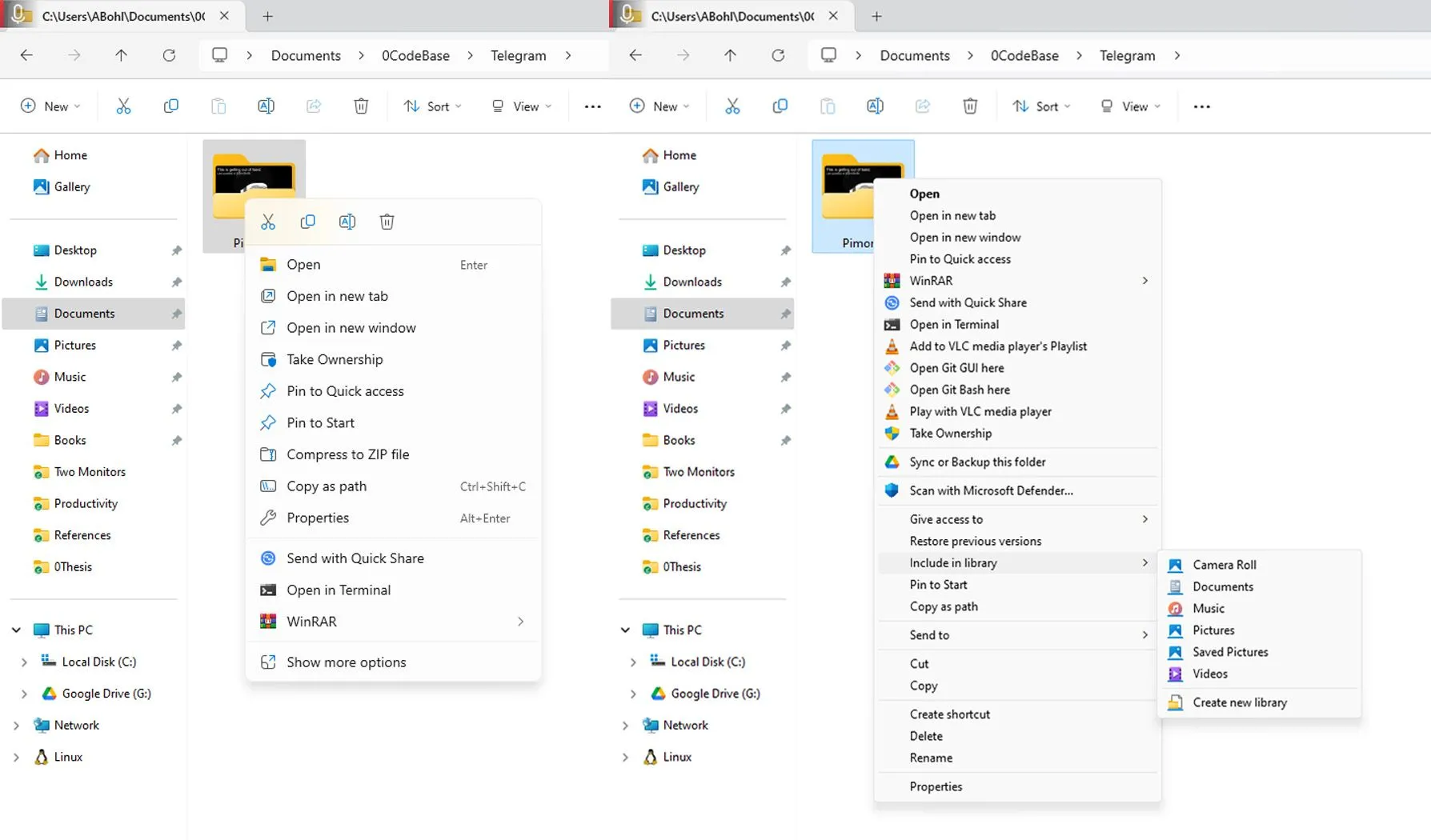 So sánh menu chuột phải Windows 11 hiện đại và menu ngữ cảnh cổ điển của Windows 10
So sánh menu chuột phải Windows 11 hiện đại và menu ngữ cảnh cổ điển của Windows 10
Nếu bạn muốn truy cập đầy đủ các tùy chọn, bạn phải click vào Hiển thị thêm tùy chọn (Show more options), điều này sẽ khôi phục menu cổ điển – nhưng phải trả giá bằng một cú click không cần thiết. Sự khác biệt về phong cách giữa menu mới và cũ càng làm cho quá trình chuyển đổi này trở nên khó chịu hơn. Menu cổ điển không hề biến mất; nó chỉ bị ẩn đằng sau một bước bổ sung không cần thiết.
Việc Windows 11 vẫn giữ lại menu ngữ cảnh cổ điển ẩn dưới lớp vỏ này cho thấy rằng nó hoàn toàn có thể được khôi phục làm menu mặc định. Mặc dù Microsoft không cung cấp một tùy chọn tích hợp sẵn để chuyển đổi giữa hai menu, vẫn có một cách để thực hiện điều đó sử dụng Registry Editor.
Hướng Dẫn Khôi Phục Menu Chuột Phải Cũ Trên Windows 11 Bằng Registry Editor
Khôi phục menu chuột phải cổ điển trên Windows 11 cực kỳ đơn giản với một chỉnh sửa nhỏ trong Registry. Để bắt đầu, bạn hãy nhấn tổ hợp phím Win + R, gõ regedit, và nhấn Enter để mở Registry Editor.
Lưu ý quan trọng: Việc chỉnh sửa Registry có thể gây ra các vấn đề nghiêm trọng cho hệ thống của bạn nếu không thực hiện đúng cách. Hãy tiến hành cẩn thận và đảm bảo bạn làm theo hướng dẫn chính xác.
Trong Registry Editor, bạn điều hướng đến HKEY_CURRENT_USER > Software > Classes > CLSID ở khung bên trái. Hãy chắc chắn bạn không nhầm lẫn với thư mục .cls – đó là một thư mục hoàn toàn khác.
Bây giờ, click chuột phải vào CLSID, chọn Mới (New), và sau đó chọn Khóa (Key). Đặt tên cho khóa mới này là {86ca1aa0-34aa-4e8b-a509-50c905bae2a2}.
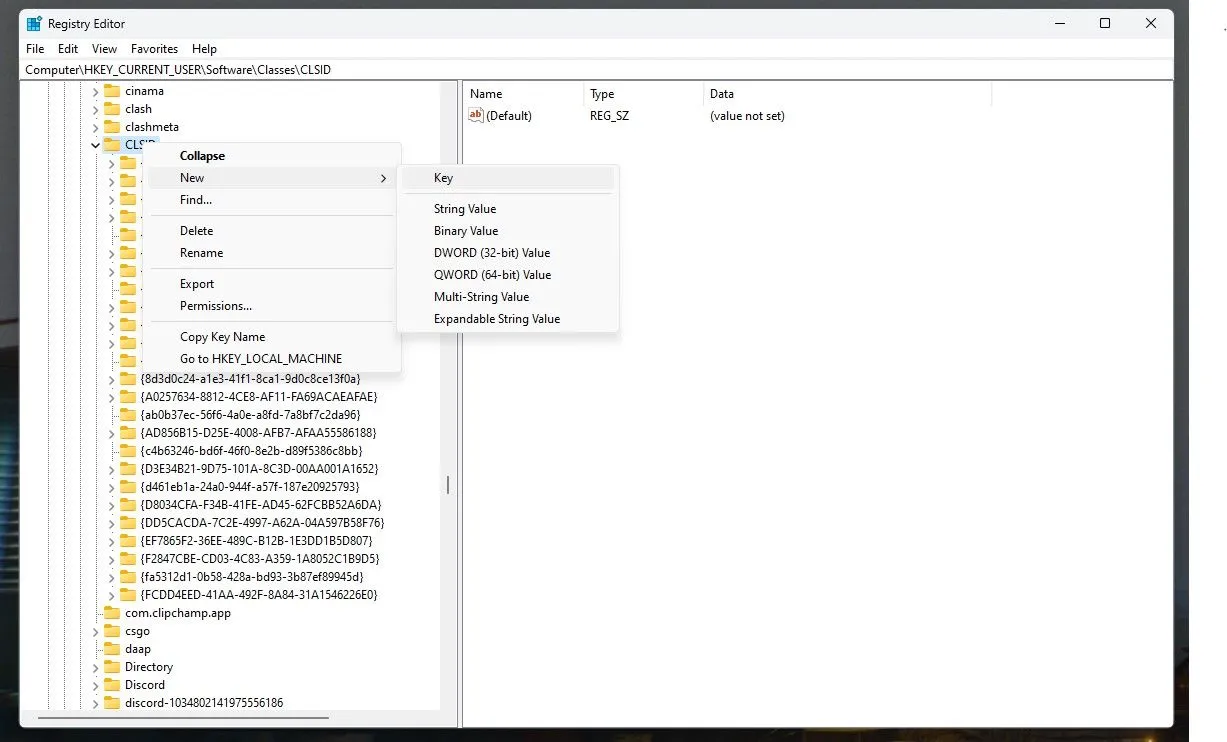 Giao diện Registry Editor đang tạo khóa mới cho menu chuột phải cổ điển trong Windows 11
Giao diện Registry Editor đang tạo khóa mới cho menu chuột phải cổ điển trong Windows 11
Tiếp theo, bạn cần thêm một khóa con bên trong khóa vừa tạo. Click chuột phải vào khóa mới, chọn Mới (New) > Khóa (Key), và đặt tên nó là InprocServer32. Khi bạn đã tạo khóa con InprocServer32, hãy chọn nó ở khung bên trái. Bạn sẽ thấy một giá trị mặc định có tên (Mặc định) ở phía bên phải. Nhấp đúp vào nó và nhấn OK mà không cần nhập bất kỳ văn bản nào. Thao tác này sẽ khởi tạo khóa con với một giá trị trống.
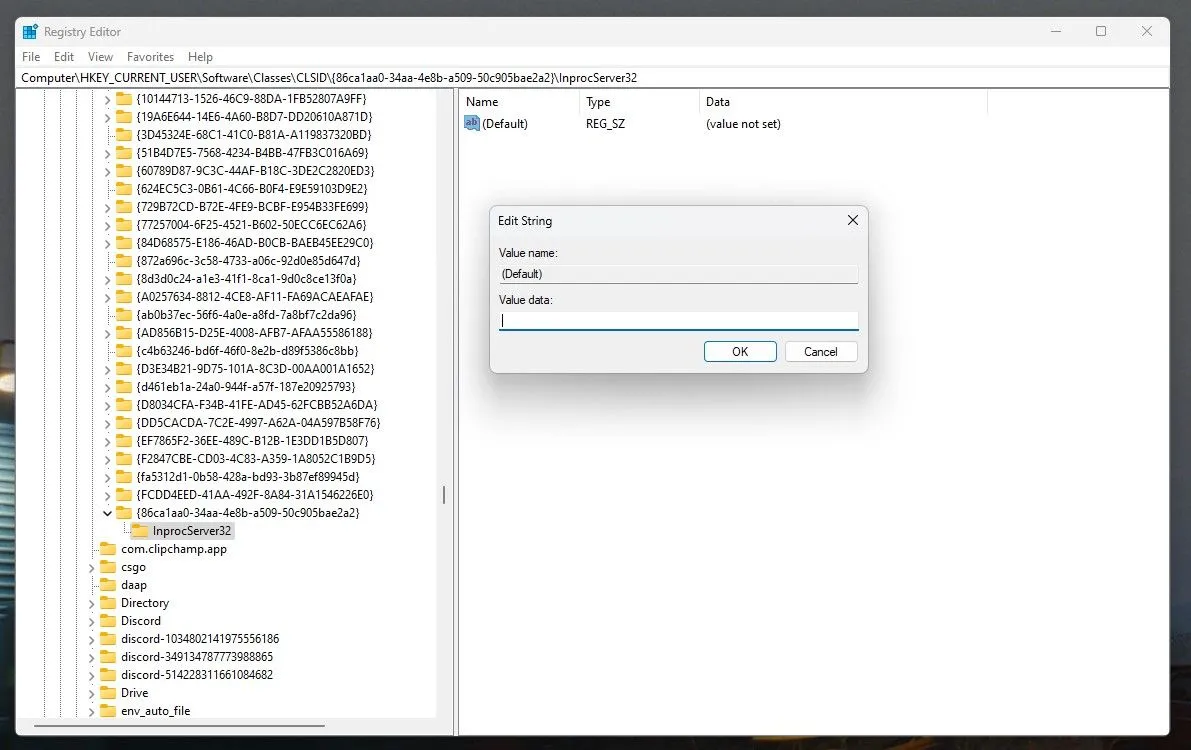 Cửa sổ chỉnh sửa giá trị mặc định của khóa InprocServer32 trong Registry Editor
Cửa sổ chỉnh sửa giá trị mặc định của khóa InprocServer32 trong Registry Editor
Vậy là xong! Để áp dụng các thay đổi này, bạn cần khởi động lại Windows Explorer. Mở Task Manager bằng cách nhấn Ctrl + Shift + Esc, tìm và định vị Windows Explorer, click chuột phải vào nó và chọn Khởi động lại (Restart).
Bây giờ, khi bạn click chuột phải trong File Explorer, bạn sẽ thấy menu ngữ cảnh cổ điển quen thuộc đã trở lại.
Nếu bạn muốn quay lại menu ngữ cảnh mặc định của Windows 11, chỉ cần quay lại Registry Editor và xóa khóa {86ca1aa0-34aa-4e8b-a509-50c905bae2a2} mà bạn đã tạo.
Kết Luận
Việc khôi phục menu chuột phải cổ điển trên Windows 11 là một giải pháp hiệu quả cho những ai không hài lòng với phiên bản hiện đại hóa, tối giản và đôi khi thiếu tiện dụng. Mặc dù yêu cầu một chút can thiệp vào Registry Editor, nhưng các bước thực hiện lại vô cùng đơn giản và nhanh chóng. Bằng cách thực hiện theo hướng dẫn này, bạn đã thành công trong việc tùy chỉnh Windows 11 để mang lại trải nghiệm sử dụng quen thuộc và hiệu quả hơn. Hãy thử ngay để cảm nhận sự khác biệt! Nếu bạn có bất kỳ thắc mắc hoặc gặp khó khăn nào trong quá trình thực hiện, đừng ngần ngại để lại bình luận bên dưới nhé.